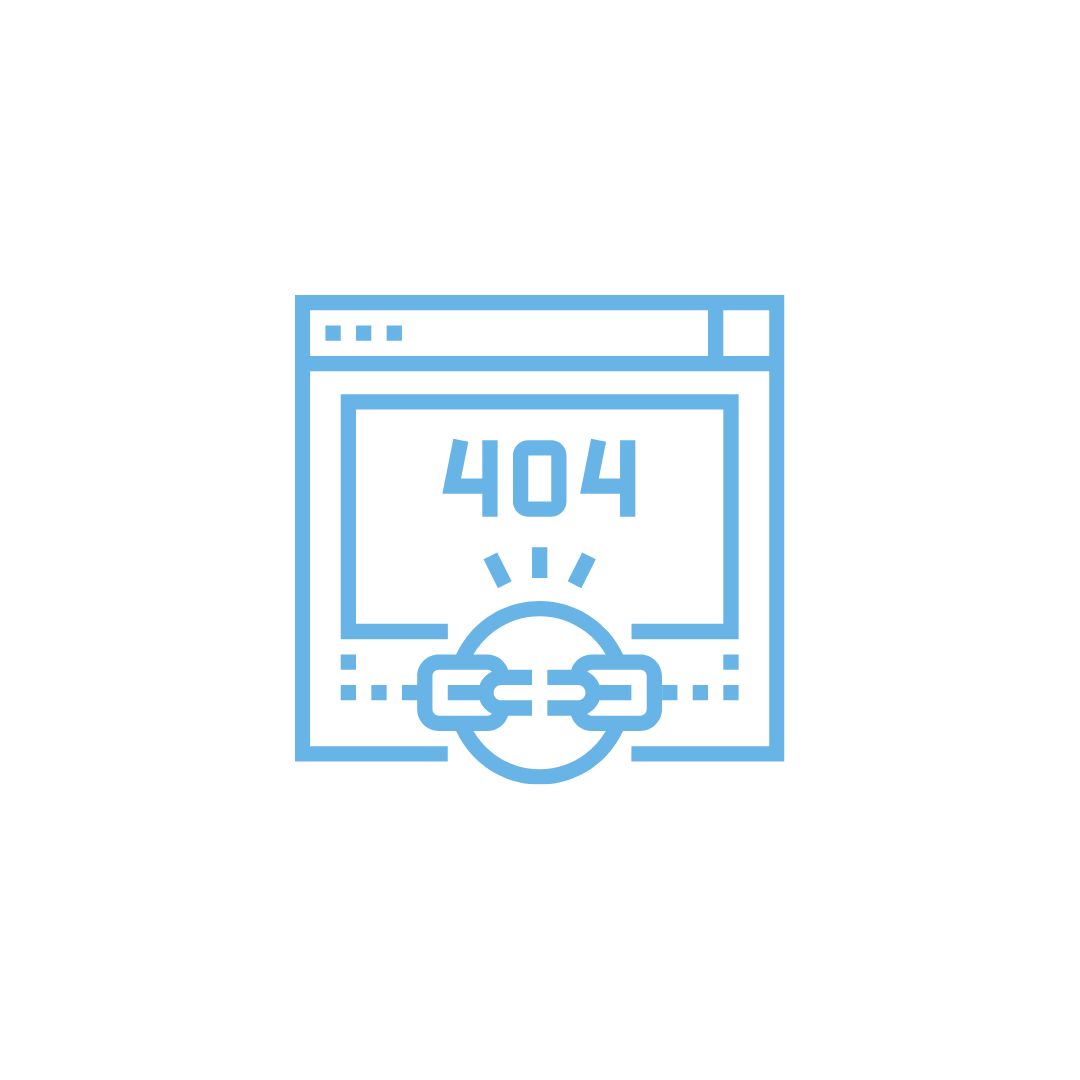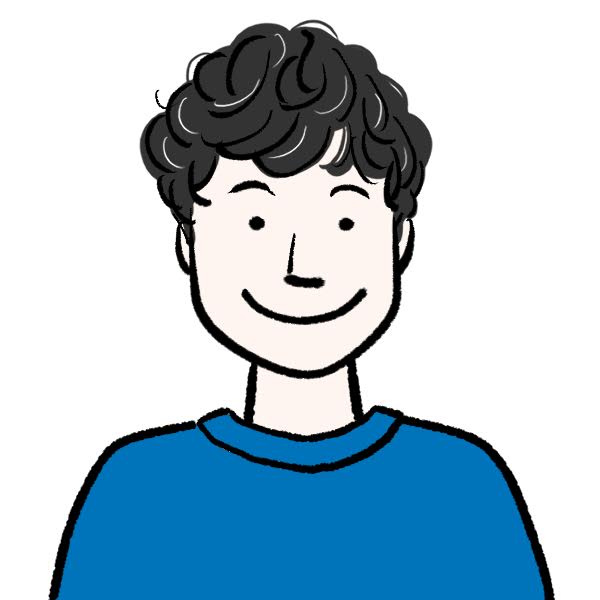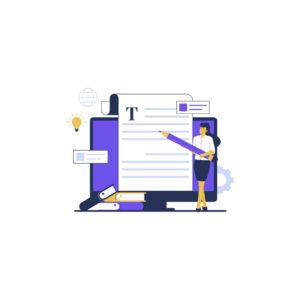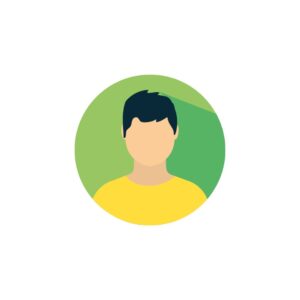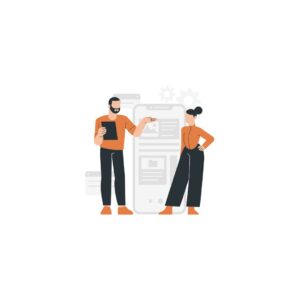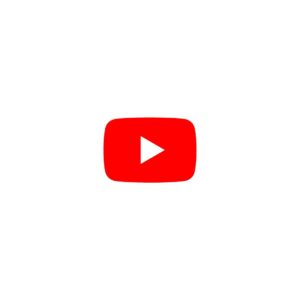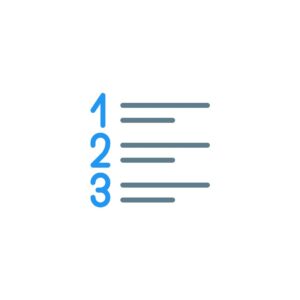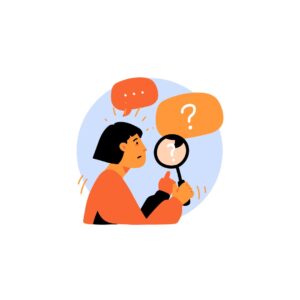このような悩みを解決する記事です!

リンク切れはブログにどう影響するの?
ブログを運営していると、内部リンクを貼ったり、書籍やサイトのリンク先を貼ったりと、多くのリンクを設置します。
しかし、リンク切れは自分ではなかなか気付かないもの。
でも大丈夫です。
ぜひ、参考にしてみてください!
リンク切れを修正できたら、どんどん記事を量産していきましょう!
ブログで月5万円稼ぐアフィリエイトの始め方9ステップを解説!
上記記事を参考に月5万円稼ぐ方法を実践してみてください!
リンク切れとは?
リンク切れとは、Webページ上のリンクをクリックしても遷移したページが表示されない状態のことです。
みなさまも「404 Not Found(404エラー)」というエラーページを見たことありませんか?
そして、エラー表示されたときに、ユーザーはこのように思うはずです。



あれ?ページが表示されない。違うサイトに行こうか。
リンク切れが起きると、ユーザーの離脱率が大きく上がるのでSEO的に不利になってしまいます。
リンク切れの具体的なデメリットは、のちほど詳しく解説しますね。
リンク切れの原因は?
リンク切れはなぜ起こるのでしょうか?
以下にリンク切れの原因を示します。
リンク切れの原因2つ
順番に解説します。
①:URLの間違い
URLの間違いがあるとリンク先には遷移しません。
この原因はリンクを設定する際に、文字を誤って削除したり、単純なタイプミスが起因しています。
遷移させたい正しいリンク先をコピーして貼り付ければ解決できるでしょう。
リンクを貼ったら、正常に動作するか実際にクリックした方がいいですね。
私もリンク切れは頻繁にしてしまうので、一度クリックすることで対応できています。



リンク切れはクリックして確認!
②:リンク先ページの削除やURL変更
リンク先のページ削除やURL変更の場合、気付くことは難しいです。(後述するリンク切れの発見方法で解決できます。)
外部サイトが削除されたり、URLが突然変わることもあるので注意が必要です。



リンク切れのチェックは定期的に行う必要があります。
リンク切れのデメリット3つ
リンク切れを放置すると、どんなデメリットがあるのでしょうか?
以下にリンク切れのデメリットを3つ解説していきます。
リンク切れのデメリット3つ
順番に解説します。
①:クローラーが巡回できない
「クローラー」が巡回できないデメリットがあります。
クローラーとは、Webサイト上を歩き回っているGoogleのロボットで、SEO評価をする役目を担っています。
クローラー(検索エンジン)が順位を決める仕組み
- クロール:Webページを巡回してWeb上の情報を集める
- インデックス:集めた情報をデータベースに登録(インデックス)する
- ランキング:データベースに登録した情報をもとに順位を決める
そこにリンク切れがあると、「橋」は途絶えているため巡回ができませんよね。
ということは、SEO評価をしてもらえず検索順位を上げてもらえないんです。



クローラーに巡回してもらうためにも、リンク切れ対策は必須です!
②:読者の離脱率が上がる
リンク切れがあると読者の離脱率が上がります。
単純な理由ですが、重要ですよ。
読者は自分の悩みを解決するために記事を訪れていますよね。



記事がないじゃん。もうこの人の記事は参考にしないでおこうっと。
このように思われても仕方ありません。
読者の離脱を自ら誘発しないためにも、しっかり対策を講じておきましょうね!
③:被リンクの効果が得られない
リンク切れは、被リンクの効果も得られなくなります。
被リンクはSEO的に高い評価をもらえるので、リンク切れがあると自らSEO評価を下げることになってしまいます。
被リンクの重要性は以下で言及されています。
Google 検索が機能するのは、どのサイトのコンテンツが重要かを判断するうえで、サイトが参考にしたほかのサイトのリンク数を基準とします。Google では、200 以上の要素と、PageRank™ アルゴリズムをはじめとするさまざまな技術を使用して、各ウェブページの重要性を評価します。PageRank のアルゴリズムでは、ページ間のリンクを「投票」と解釈し、どのサイトが他のページから品質の高いリンクとして参考にしているか分析します。
Googleが掲げる10の事実
詳しくは下記の記事を参考にしてみてください。
「Broken Link Checker」でリンク切れをチェック!
リンク切れのチェックは手動で行う必要はありません。
自動でリンク切れを知らせてくれる「Broken Link Checker」を使用しましょう!
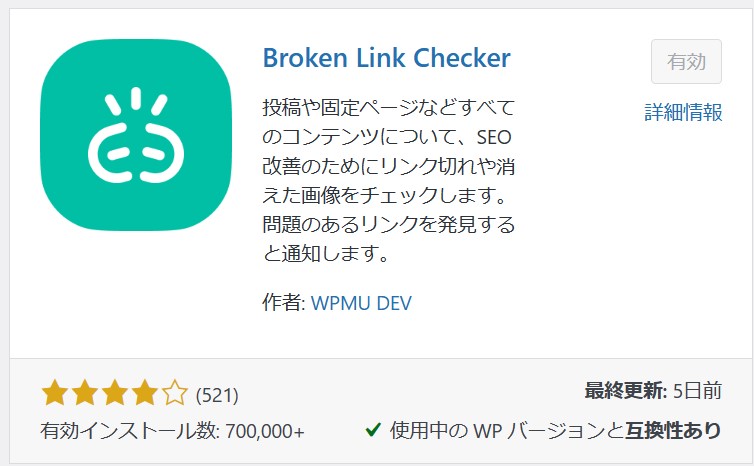
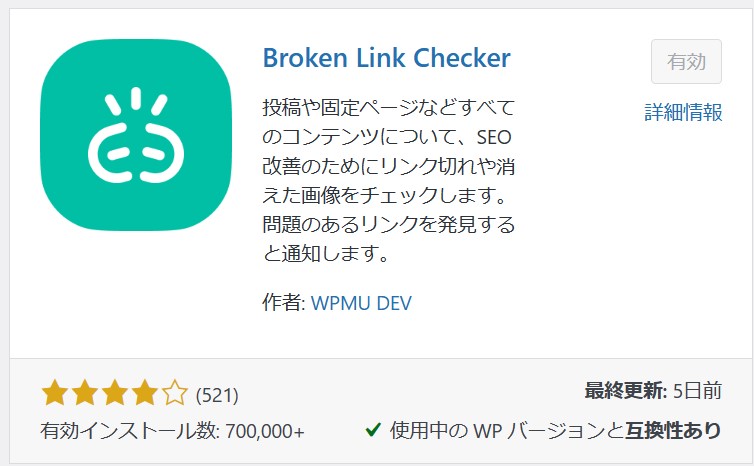
出典:Broken Link Checker – WordPress プラグイン | WordPress.org 日本語
WordPressのリンク切れチェックと言えば、「Broken Link Checker」です。
Broken Link Checkerは、WordPress内のリンク切れを自動的に検出し、メールなどで通知してくれます。
読者がリンク切れで困ることを防ぎ、SEOへの影響も最小限に抑えられます。
Broken Link Checkerを有効化する
Broken Link Checkerの設定方法を解説していきます!
まずはBroken Link Checkerのプラグインを有効化していきましょう。
以下、その手順です。
WordPressダッシュボードから「プラグイン」→「新規追加」をクリック。
「Broken Link Checker」と検索して見つかったら『今すぐインストール』をクリック。
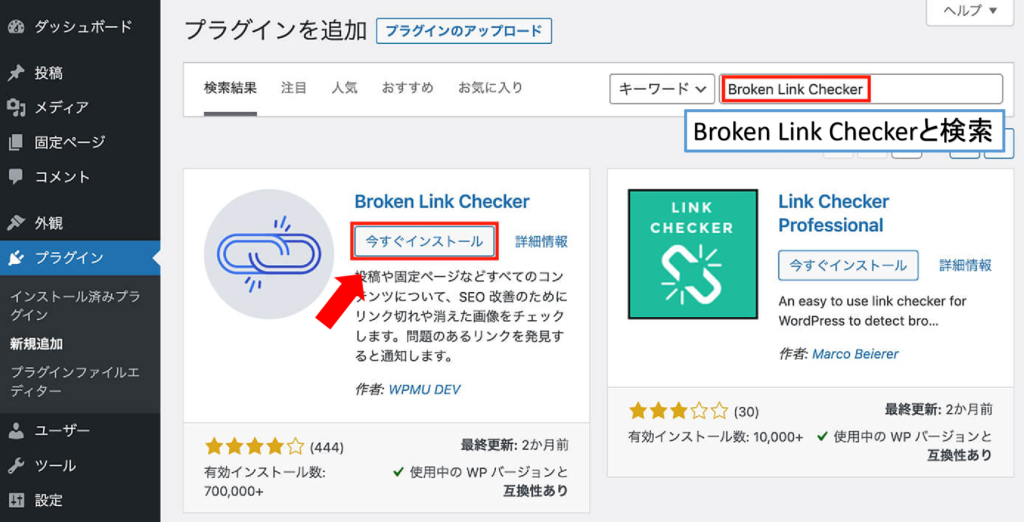
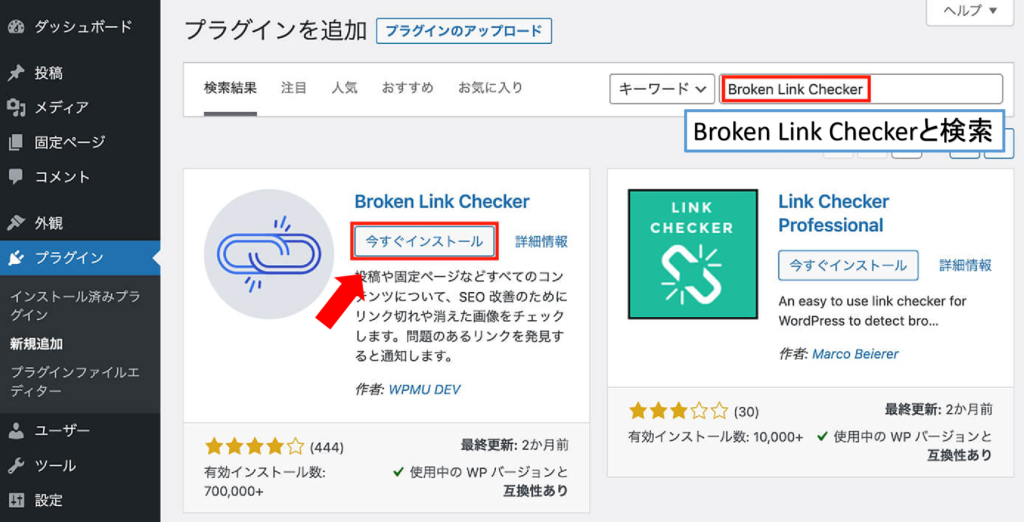
有効化をクリックして、完了です!
続いて、設定方法を解説します。
Broken Link Checkerの設定5つ
Broken Link Checker の設定方法を解説します!
Broken Link Checker の設定5つ!
①:一般
②:含まれるリンクを探す
③:チェックするリンクの種類
④:プロトコル&API
⑤:高度な設定
WordPressダッシュボードから「設定」→「リンクチェッカー」をクリック。
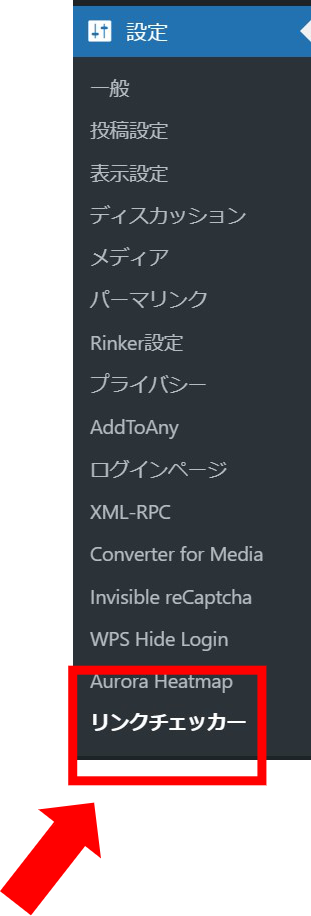
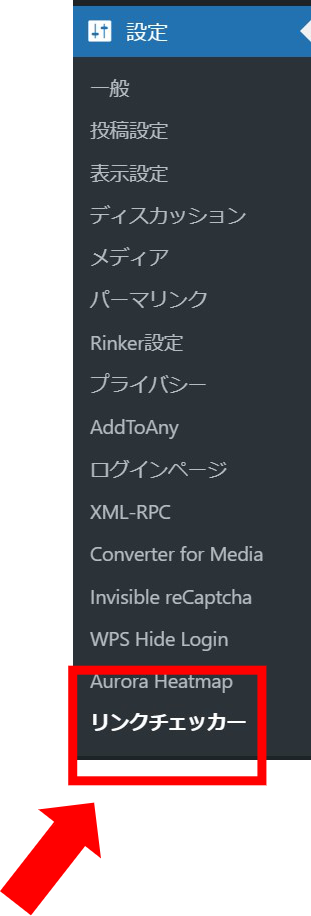
①:一般
「一般」から変更していきます。
各リンクをチェックを「168」に変更。
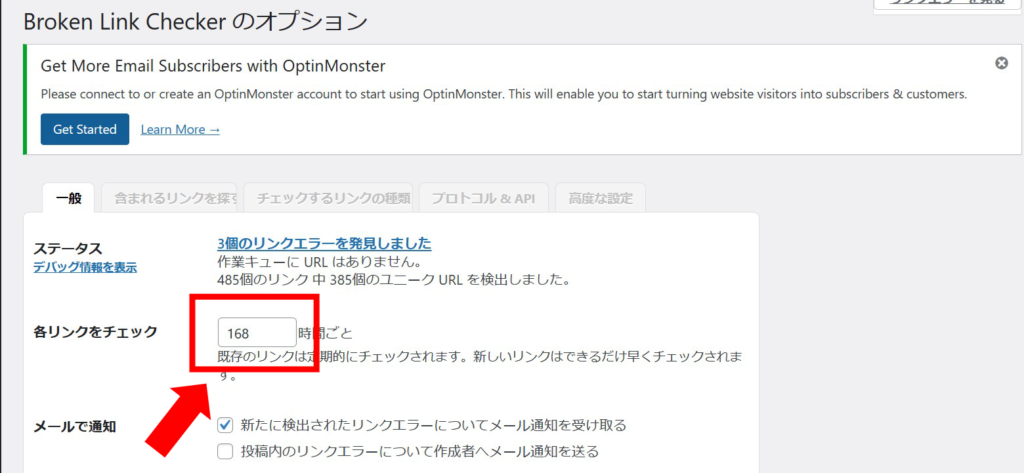
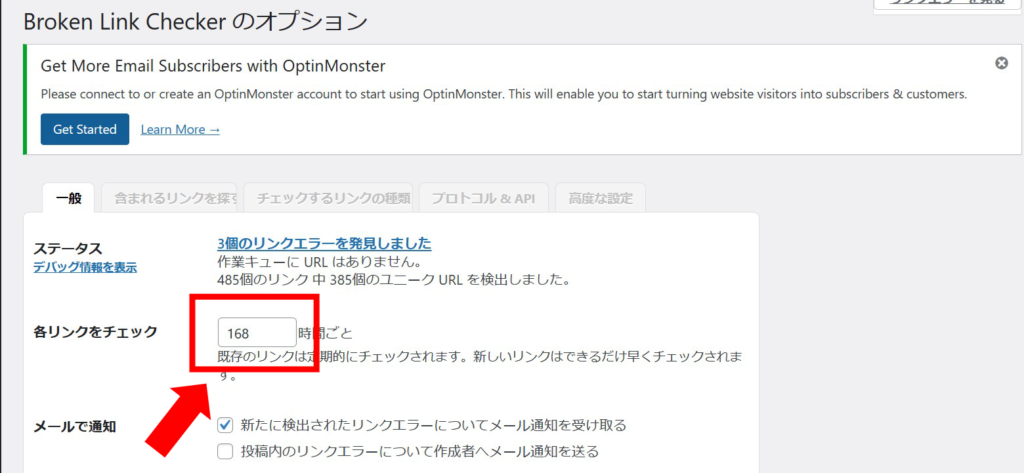
「各リンクをチェック」がデフォルトの72時間だとサーバー負荷が大きいです。
1週間(168時間)に1回のサイクルに変更することでサーバーの負担を軽減。
続いて、「リンクの調整」の2、3個目に✔を入れる。
「リンク切れに代わるものを提案する」の✔を外してください。
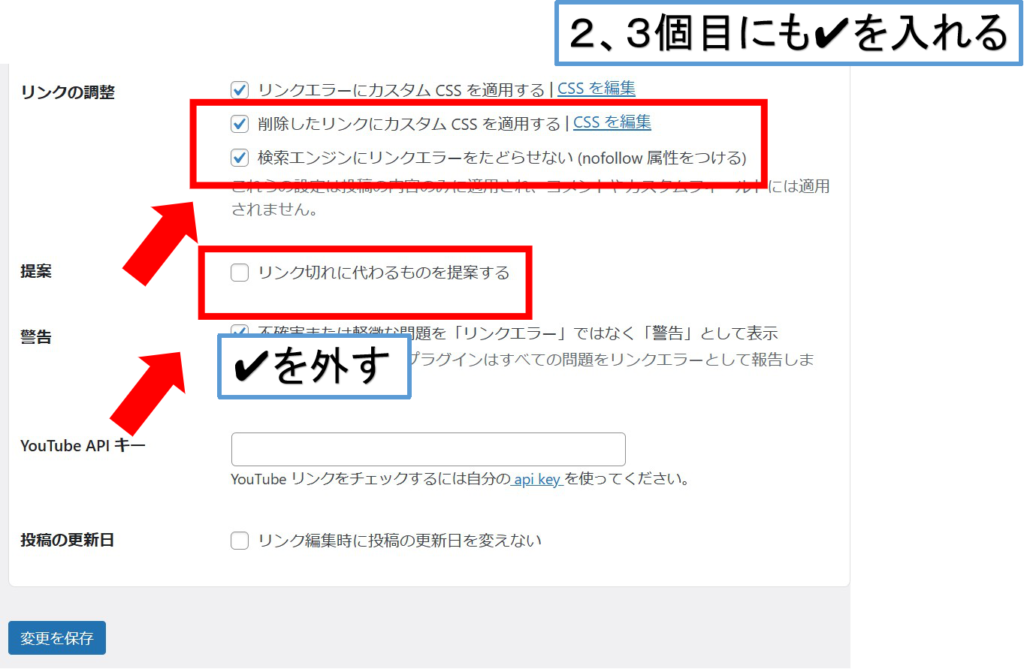
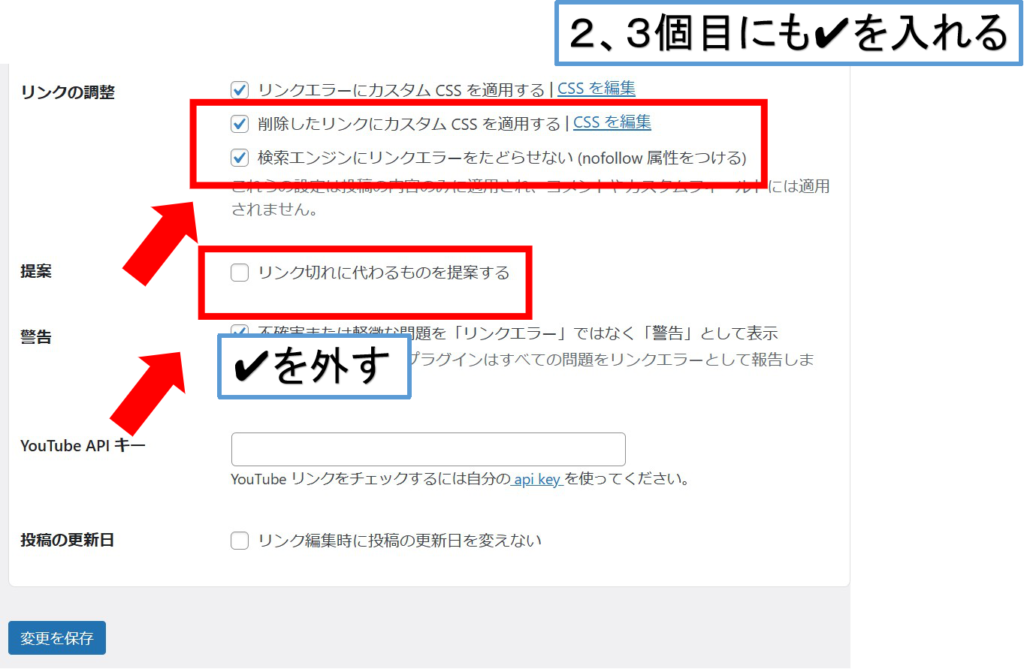
「リンクの調整」にチェックを入れると、リンクエラーやリンク削除時に「リンクエラーや削除時」という感じで、打ち消し線を入れてくれます。



見た目でリンクエラーを確認しやすい!
「変更を保存」をクリック。
②:含まれるリンクを探す
初期設定のままで変更なし!
③:チェックするリンクの種類
初期設定のままで変更なし!
④:プロトコル&API
初期設定のままで変更なし!
⑤:高度な設定
「バックグラウンドで1時間ごとに実行する」の✔を外す。
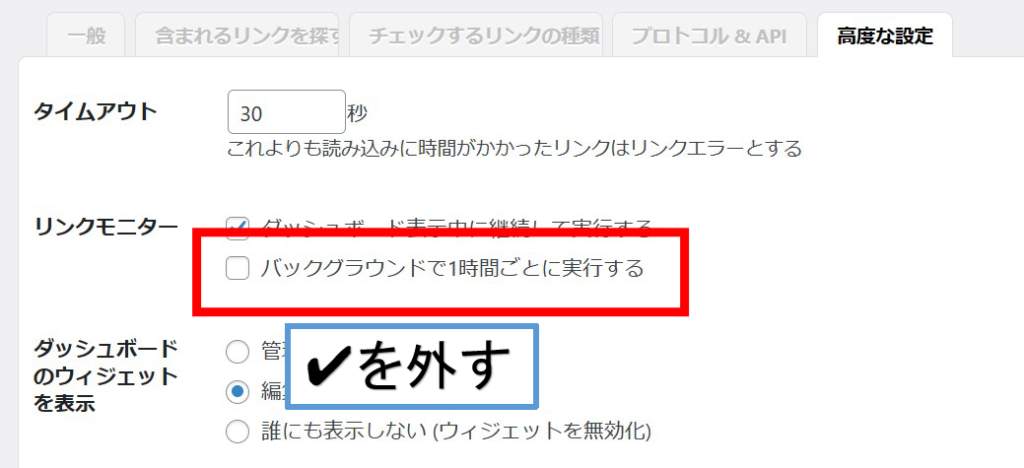
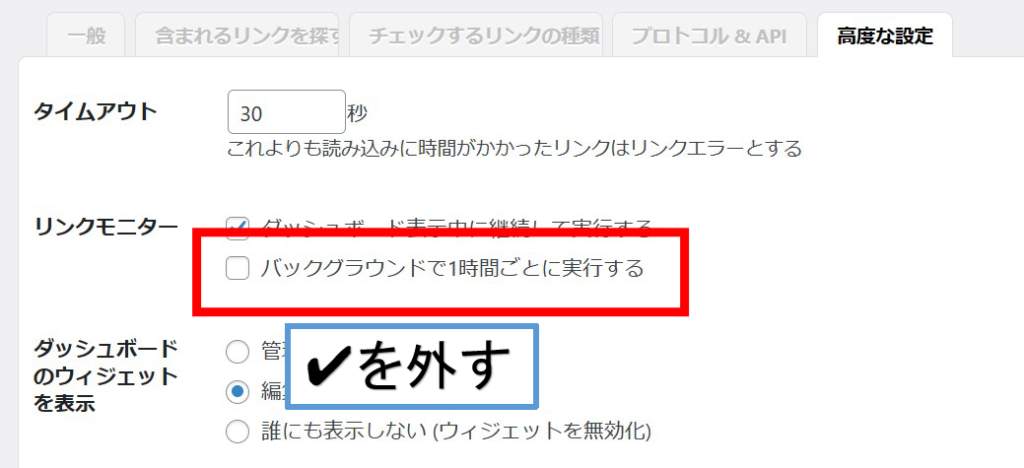
「サーバー負荷の制限」を「12」に変更。
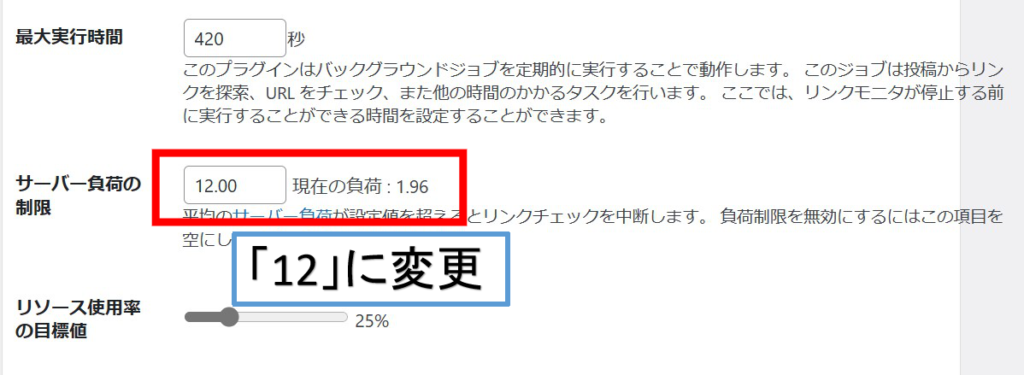
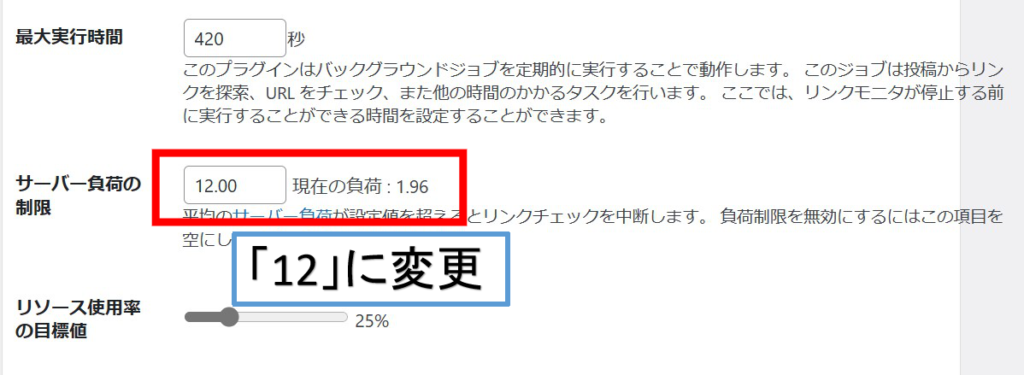



これで設定は終了です!
続いて、実際の使用方法を解説します。
Broken Link Checker の使い方
最後に「Broken Link Checker」の使い方を解説します!
①:リンクエラーを確認する
リンクエラーの確認方法をご紹介していきます。
WordPressダッシュボードから「ツール」→「リンクエラー」をクリック。
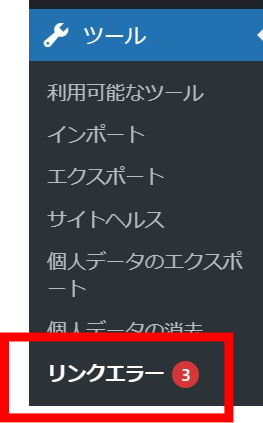
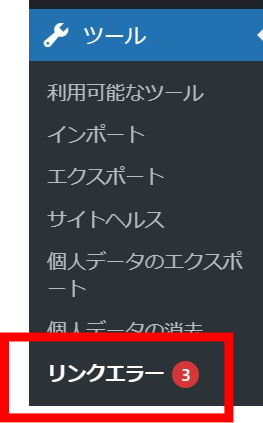
下記がリンクエラーページです。
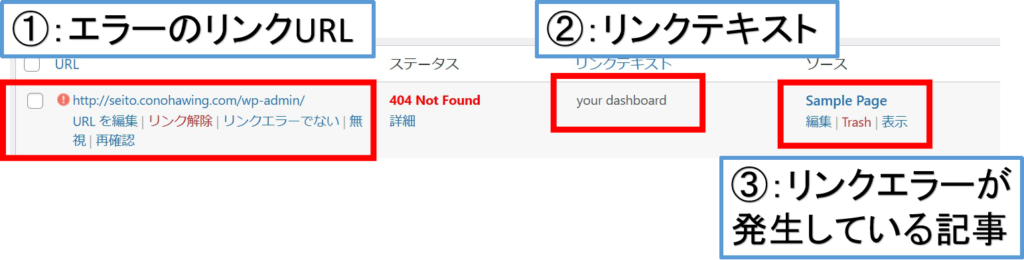
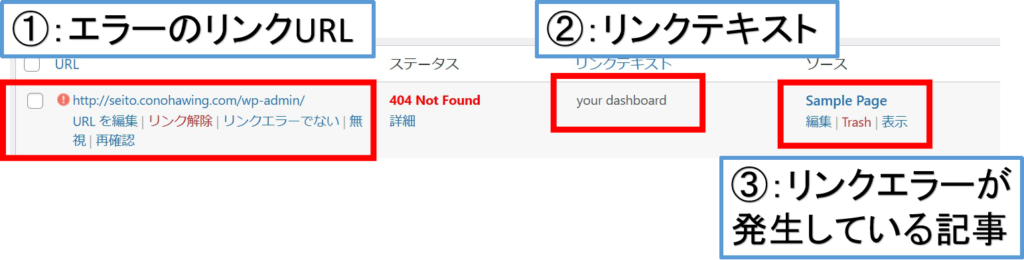
- URL:エラーのリンクURL
- リンクテキスト:エラーが起きているリンクのテキスト
- ソース:リンクエラーが起きている記事
リンクエラーが起きているページを確認するには、ソース下の「表示」をクリック。


リンクエラーの起きているページに行ってみると、Broken Link Checkerが打ち消し線を入れてくれたことがわかります。


上記のような感じです。
②:リンクエラーを修正する
リンクエラーを修正するには、「URLを編集」をクリックします。


テキストとURLが表示されるので、「正しいURLを記入」して、「更新」をクリックしましょう。
WordPressダッシュボードから「ツール」→「リンクエラー」をクリックすると、「リンクエラーは見つかりませんでした」と表示されます。(ページ再読み込みでもOK!)
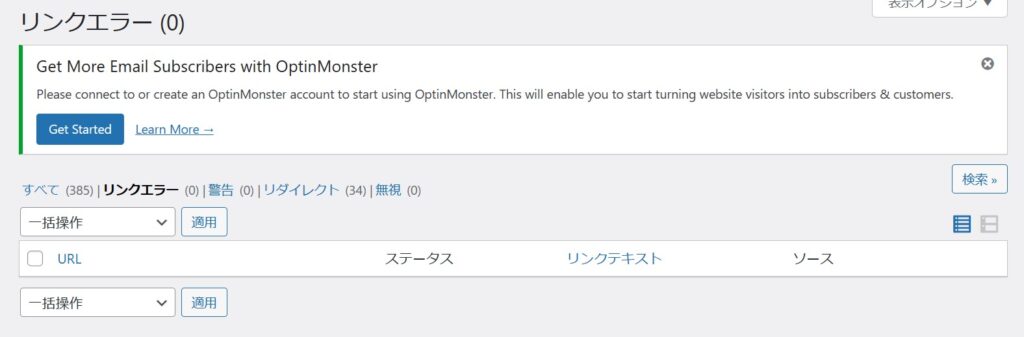
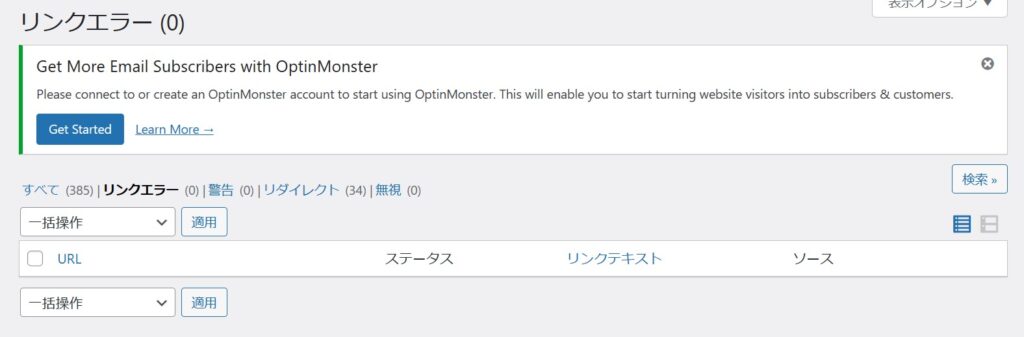



リンクエラーが無くなりました!
まとめ
本記事では、リンク切れがブログに及ぼす影響と実際のリンク切れの見つけ方を解説しました。
リンク切れは、SEO的にデメリットが大きいので早めの対策が必要です。
Broken Link Checkerは設定も簡単なので、サクッと終わらせてSEO対策しちゃいましょう!
設定が終わったら、以下の記事を参考に記事執筆に励んでみてください。
ブログで月5万円稼ぐアフィリエイトの始め方9ステップを解説!
最後までお読みいただきありがとうございました。